今回はサーバーを活用したWordpressでのブログ開設工程を、詳しく解説していきます。
WordPressでブログを立ち上げたいけど、どうすればいいのかわからないという方も多いと思います。
サーバーを活用してWordpressを開設するのに、どのような手順が必要なのかを知っておくことが重要です。
ブログ作成はかんたんではありませんが、コツコツ記事を積み上げていけば不労所得の柱の一つとなりますのでオススメします!
この記事を参考にサクッとブログを開設してみましょう!
✔この記事を読むとどうなるか
この記事を読むと、ぼく自身がブログ開設時に困ったことやつまづいたことを解説していますので、これからブログを始めたい方は開設までのイメージが湧きます。
✔この記事の信頼性
ぼくはリライトや削除などした記事を含めると100記事以上ワードプレスで記事更新してきました。
ブログからの収益化もできています。
ブログ開設から運営まで一切をひとりで行ってきましたので、ここでお伝えすることは全てぼくの実体験になります。
ぜひ最後までご覧ください。
Contents
サーバーを活用してWordpressを開設するには?
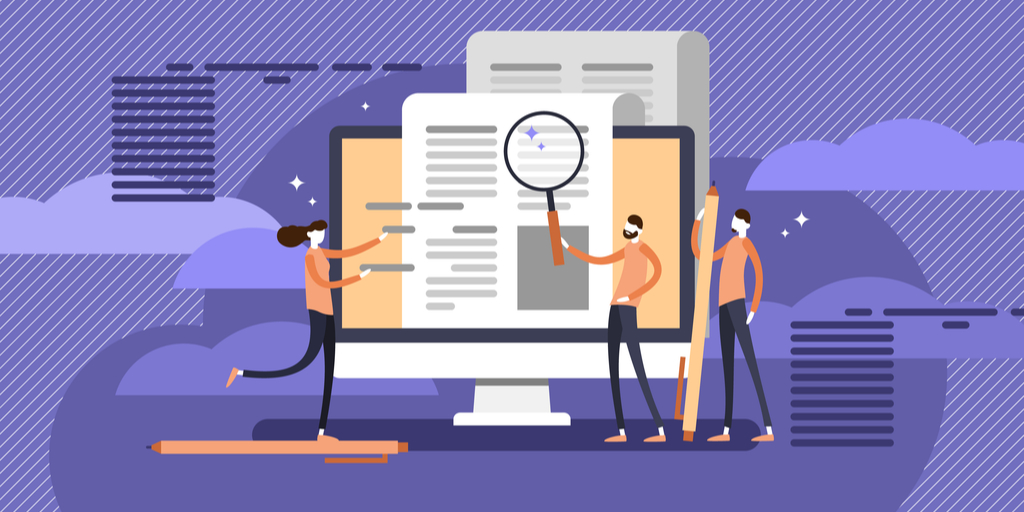
「ブログを始めたい」と思った時、すぐに記事を書き出してもそれをインターネットにアップすることはできません。
せっかくあなたの有益な体験を記事にしても、誰にも見てもらえません。
まずはWordpress・レンタルサーバー・ドメイン これらを理解する必要があります。
WordPressとは
WordPressとは、ブログ運営者の多くが愛用しているシステムであり、簡単にWEBサイトを構築することができるのが特徴です。
記事を掲載しやすいのはもちろんですが、更新も簡単でデザイン性にも優れているのも人気の理由といえるでしょう。
この記事もWordpressで作成をしています。
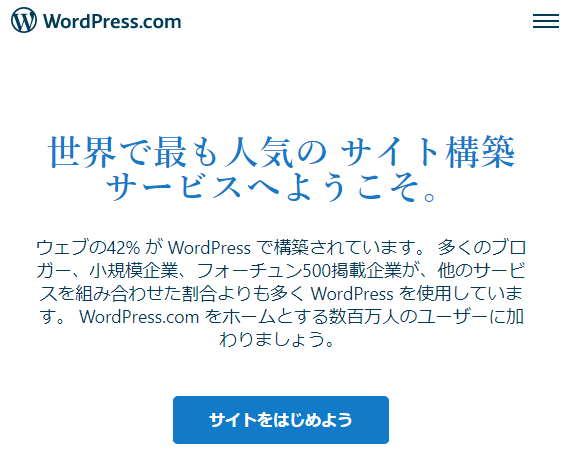
ブログ上級者やWEBサイト作成に詳しい人だけでなく、初心者でも簡単にサイトを作ることができるので、個人だけでなく企業のホームページ作成などでも利用されています。
WordPressのホームページに記載されている通り、ウェブの42%がWordpressで構築されています。
利用している人が多い利点として、Wordpressで困ったときにグーグルなどで困った内容を検索してみると同じ悩みを解決したひとのコメントなどを容易に見つけることができます。
レンタルサーバーを利用しよう
WordPressは、レンタルサーバーを利用する場合としない場合の2種類のやり方があります。
レンタルサーバーを利用しない場合は、ブログだけに集中できますがその分自由度は下がります。独自のドメインも取得もできますが、有料プランを契約する必要があります。
そのため、企業などで利用する場合や個人でも収益を目的としてブログを開設する場合には、自由度が高くサイト全体を管理することができるレンタルサーバーを利用することがほとんどです。
WordPressを開設する工程

WordPressを開設するには、どのようにすればいいのでしょうか。
まずもっとも大切なことは、Wordpressでブログを開設してどうしたいのかということです。目的もなく開設しても意味がないので、どのようなブログを作りたいのかを事前にしっかりと定めておく必要があります。
ぼくの記事は物販に関する記事をメインにして、それの付随する関連記事を作成しています。ぼくのブログ内に「ダイエット」「転職」「ゴルフ」などの記事を作成すると、軸がブレてしまい読者も定着しません。
ぼくは俗にいう雑記ブログより、何か一つに特化したブログをオススメしています。
マネタイズ(収益化)を少しでも考えているのであれば「どのようなブログを作りたいのか」をしっかり決めておきましょう。
レンタルサーバーを決めよう
WordPressを開設するためには、事前の準備が必要になります。そのひとつ目が、レンタルサーバーを借りるということです。
サーバーはいわゆるサイトを置く場所のことであり、自身で構築するためには専門知識が必要になります。初心者が手を出せる領域ではないので、サーバーをレンタルすることがおすすめです。

レンタルサーバーであればサポートなども充実していて、自分でわざわざセキュリティ対策をする必要もありません。
とはいえ、レンタルサーバーも数多くあるのでどのサーバーであれば自分がブログを開設するのにふさわしいかをしっかり吟味する必要があるでしょう。
見るべきポイントとしては、安全性や性能、機能の充実度、稼働率などです。
そのほか初心者でも扱える操作性なども、気にしておきましょう。
わかりやすく操作のしやすい管理画面であれば、長く続けることもできます。
また、料金設定も重要です。これらの要素を加味したうえで、自分に合ったサーバーを選んでください。
ちなみにこの記事は「Xサーバー」を利用して作成しています。
Xサーバーには3つの料金プランがあります。
ぼくは一番安いX10プランを契約していますが、特に今までこちらのプランで困ったことはありません。
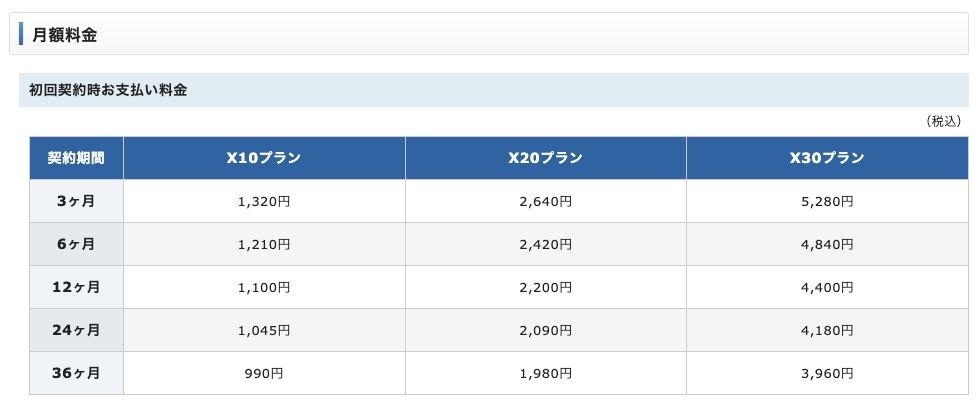
こちらがぼくのサーバー契約になります。
12ヶ月払いに設定してありますが、それほど毎月の負担は重くありませんので最初は3ヶ月契約にされると良いと思います。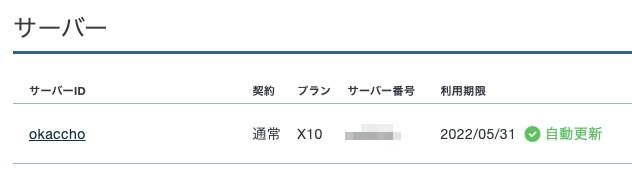
![]() この月額料金にプラスして初期費用としてして3,300円が必要となります。
この月額料金にプラスして初期費用としてして3,300円が必要となります。
この記事作成時点ではその初期費用も無料となるキャンペーンが行われています。
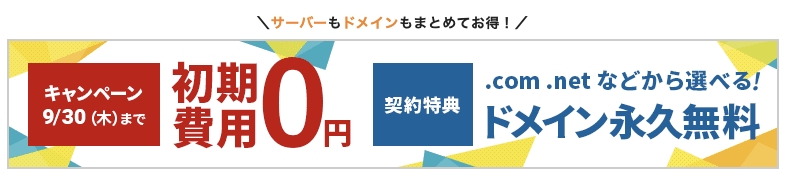
ドメインの契約
次はドメインの契約です。
ブログ開設においてドメインというのは、かなり重要な位置を占めます。そのため準備段階できちんと契約しておく必要があるでしょう。
ドメインというのは、簡単に言うと住所のようなものであり、数多くのサイトがある中でドメインで検索することにより、迷わず目当てのブログにたどり着くことができます。
ドメインのみで契約することもできますが、中にはレンタルサーバーを借りるときにセットで付けてくれるところもあるのでよく調べてからにするといいでしょう。
ちなみにぼくが契約している「Xサーバー」ですが、契約特典で.comなどのドメインが永久無料で利用することができます。
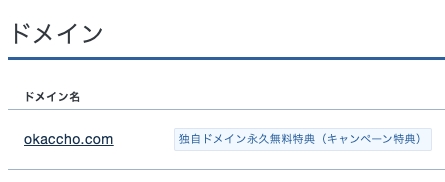
ただし、この契約特典がいつまで継続されるのかわかりません。
テーマを決める
WordPressは、デザインテンプレートを自由に導入することができるのが、大きな魅力です。そのデザインテンプレートこそがテーマと呼ばれるものであり、これには有料のものと無料のものがあります。
テーマがあるからこそ、とくにWEBサイトの構築に詳しくない方でもデザイン性のあるサイトを開設することができますが、有料だからといって必ずしもいいとは限りません。
無料でも優れたデザインのテーマもあるので、じっくり考えて自分のブログにもっとも合うテーマを選ぶようにしましょう。
ちなみにこの記事は「JIN」というテーマを使用して作成をしています。
利用されている方も多く、マニュアルなどもわかりやすく作成されているのでおすすめです。
記事を書き溜めておく
ある程度準備ができたら、記事を書き溜めておくことも大切です。
自身の決めた目標に沿った内容の充実したコンテンツをそろえておくことで、開設当初から追われるように書かなくてはならない、という事態を回避することができるでしょう。
WordPressを始めたばかりではなれないことも多く、記事を書く時間が取れないということもあるので、ある程度書き溜めておくことで余裕を持って記事更新などにも対処することができます。
WordPressのセットアップ
WordPressには、セットアップが必要です。
WordPressをインストールして、ブログ名や新規ドメイン名を入力します。また、管理画面にログインするためにユーザー名とパスワードなどを設定し、忘れないように設定したものをメモしておくといいでしょう。できるだけ他の人に知られることのない、独自のものを設定する必要があります。
さらにデザインの根幹ともいえるテーマを設定すれば、終了です。この後本人確認や料金などの支払いをすることで、Wordpressを使うことができるようになります。
初期設定をしてみよう

初期設定とセットアップはどう違うのか、疑問に思う方もいるでしょう。セットアップはWordpressインストール時にするものであり、初期設定は管理画面にログインしてから行うものです。
初期設定を行うには、まずWordpressにアクセスして管理画面にログインする必要があります。そこで出てきた管理画面のことをダッシュボードと呼び、デザインやレイアウトを変えるときや記事の編集、更新、公開などもすべてここから行うことになります。
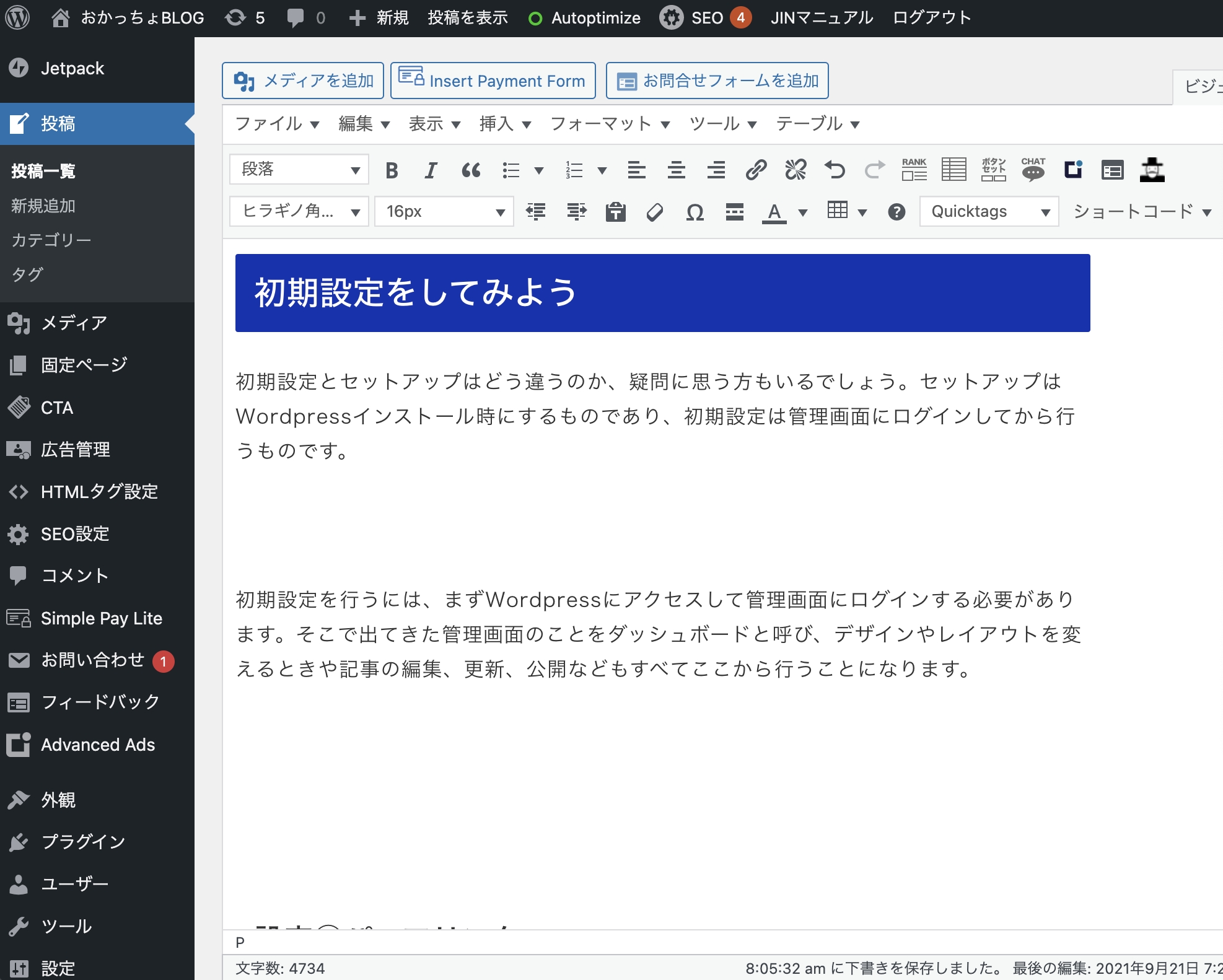
テーマの設定
セットアップの時にテーマは設定した、と思う方もいるかもしれませんがあくまで選んだというだけでは残念ながら反映はされません。テーマを有効にする場合には、必ず管理画面で選択して有効化するようにしてください。
外観→テーマ→有効化
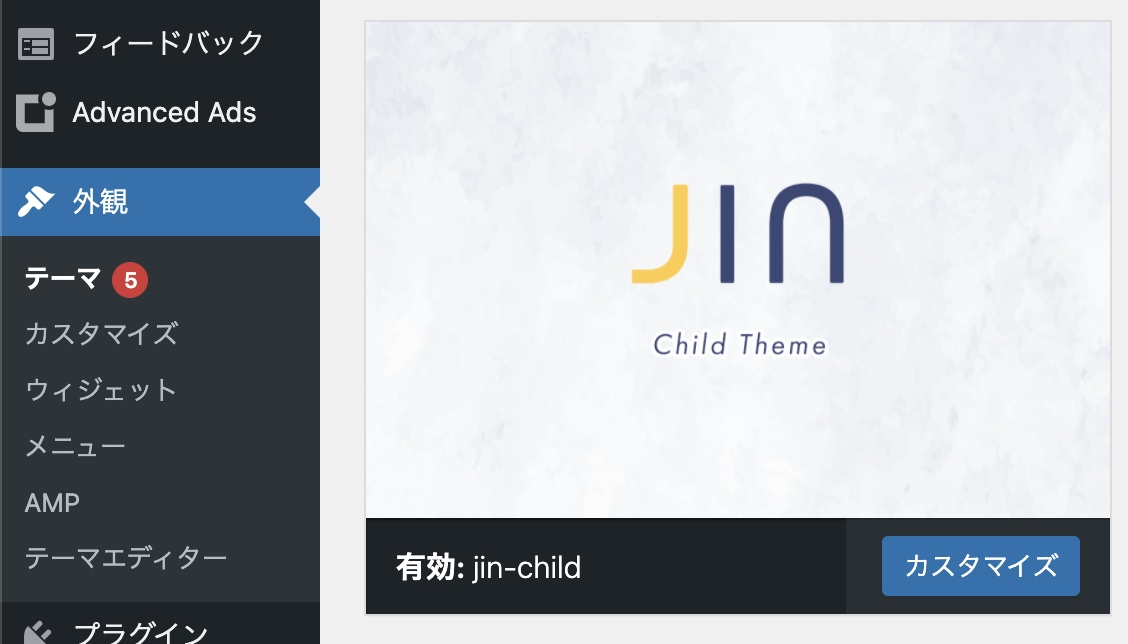
サンプル記事の削除
WordPressには、デフォルトでサンプル記事が入っています。削除しなくても大きな問題にはなりませんが、削除しておくといいでしょう。
プラグインの設定と削除
プラグインとは、さまざまな機能を追加できるものです。種類も多くあり、便利なのは間違いないので初期の段階で導入しておきましょう。
導入する方法は、管理画面にあるプラグインという部分から新規追加を選び、希望のプラグインを検索してインストールします。この時に、忘れずにプラグインを有効化(Activete)しておきましょう。
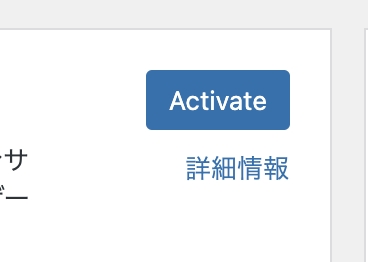
また、多くのプラグインをインストールしているとサーバーが重たくなって速度が落ちるなどの不具合が生じることもあります。
便利なので多く導入してみた、ということもあるプラグインですが初期に導入したものの中にはサービスが終了しているものもあるかもしれないので、定期的に不要なプラグインを削除することをおすすめします。
ぼくのプラグイン設定は、色々なブログを読み漁って決めました。現状その内容が良いのかわかりませんので、導入するべきプラグインの話題は割愛します。
まとめ

収益を目的としてWordpressでブログを開設するのであれば、有料のレンタルサーバーがを契約すると良いです。
もちろん無料でレンタルできるサーバーや無料のドメインなどもありますが、そういったものはブログを収益化するには向いていません。
どのようなコンテンツを立ち上げたいのか、ブログを作る目的とはどのようなものなのかをきちんと決めてからWordpressをインストールするといいでしょう。
最初は1記事作成に何日もかかったりするかもしれません。
それでも記事数が増えてくれば読者からコメントを頂けたり、あなたが何か販売できるコンテンツをお持ちなら記事にしておくだけで売れるということもあります。
ぜひ、長期目線でコツコツ記事作成を行なってみてください。
最後にご案内です。
友人のヤッケさんと「SID」という「有料情報配信グループ」を運営しています。
数百円から仕入れのできる本せどりからAmazon刈り取り・ネットショップ仕入れなどの情報を配信してます。
配信内容などはこちらで詳しく解説していますので興味がありましたらご覧ください。
またTwitter・YouTube・LINE@では、日々の仕入れやせどりに関する情報を公開しています。
是非ご登録をお願いします。





